麥克風在 Google Meet 中無法使用?嘗試這些常見的修復

發現解決 Google Meet 麥克風問題的有效方法,包括音頻設置、驅動程序更新等技巧。

透過電纜從手機、PC 或 Mac 列印文件和文件的日子已經一去不復返了。惠普、佳能和兄弟等領先的印表機製造商提供了廣泛的無線選項來隨時隨地列印文件。 HP 擁有豐富的入門級、中階和高階無線印表機產品組合,適合家庭和辦公室使用。無論您擁有 Deskjet、Laster Jet 或 Smart Tank 印表機,都可以按照以下步驟將任何 HP 印表機連接到 Wi-Fi。

雖然無線印表機提供了急需的便利,但首次設定並不簡單。許多買家在首次設定無線 HP 印表機時都遇到了困難。當您因任何原因變更 Wi-Fi 網路名稱或密碼時,也必須重新設定無線印表機。
雖然設定過程比較漫長,但它是將 HP 印表機連接到 Wi-Fi 的有效方法之一。您甚至不需要在桌上型電腦、Mac 或手機上安裝單獨的 HP Smart 應用程式。這就是你需要做的。
步驟 1:將無線 HP 印表機插入電源,然後按下印表機上的電源按鈕。
步驟 2:找到並按下印表機上的「i」按鈕以列印資訊頁。它會列印包含所有相關詳細資訊的資訊報告,例如印表機 PIN、Wi-Fi Direct 名稱、Wi-Fi Direct 密碼、圖示說明等。
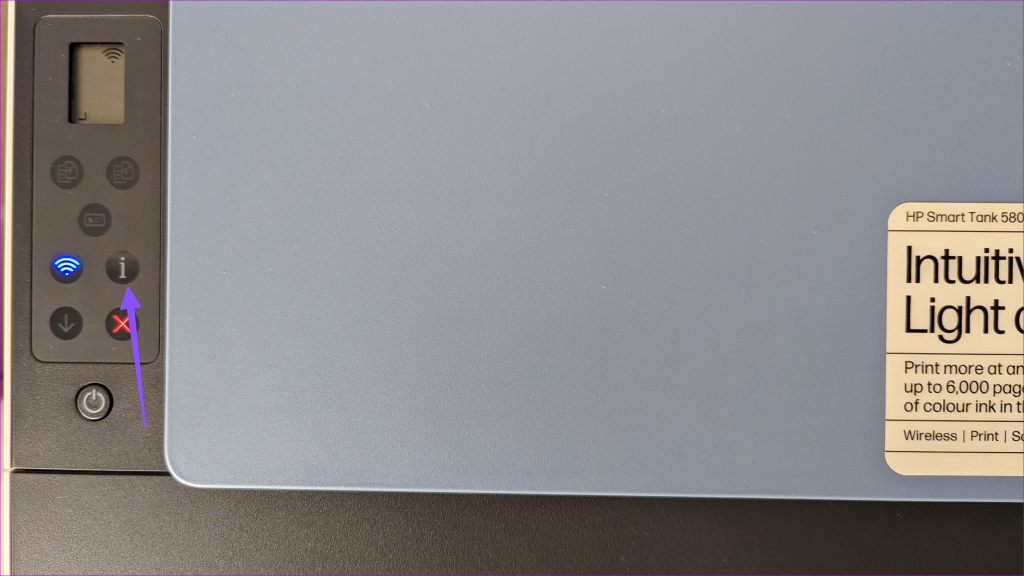
步驟3:打開手機上的「設定」(我們以Android手機為例)。
第四步:開啟網路和網路。點選互聯網。
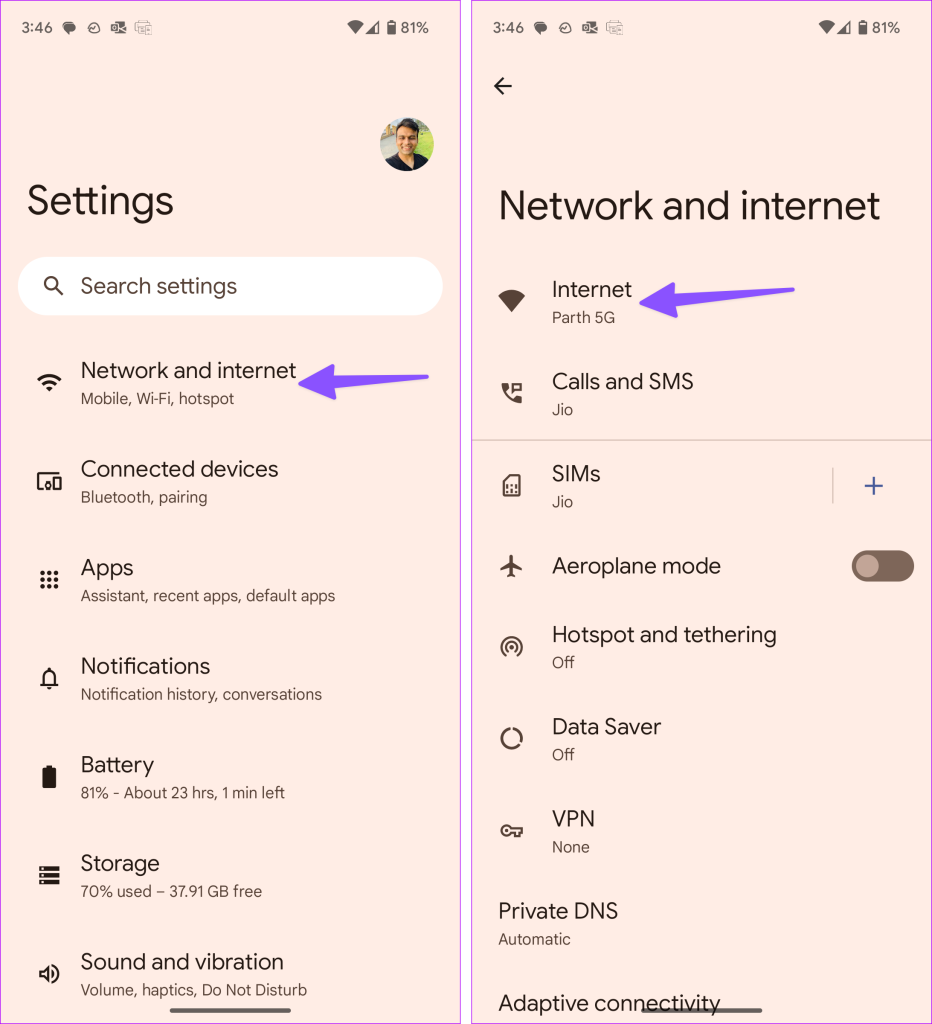
步驟 5:停用行動數據和 Wi-Fi,並從相同選單連接到印表機 Wi-Fi。
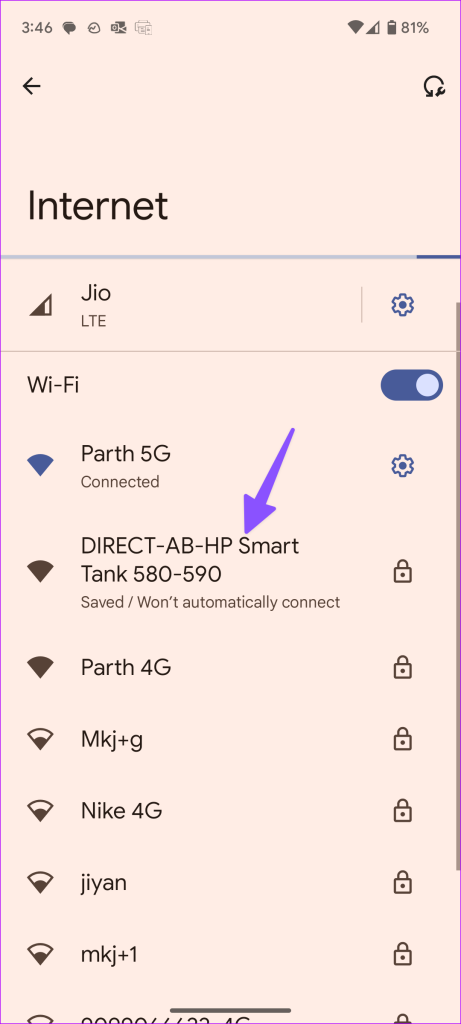
步驟 6:如果印表機的 Wi-Fi 要求輸入密碼,請使用資訊報告頁面中的安全性金鑰。
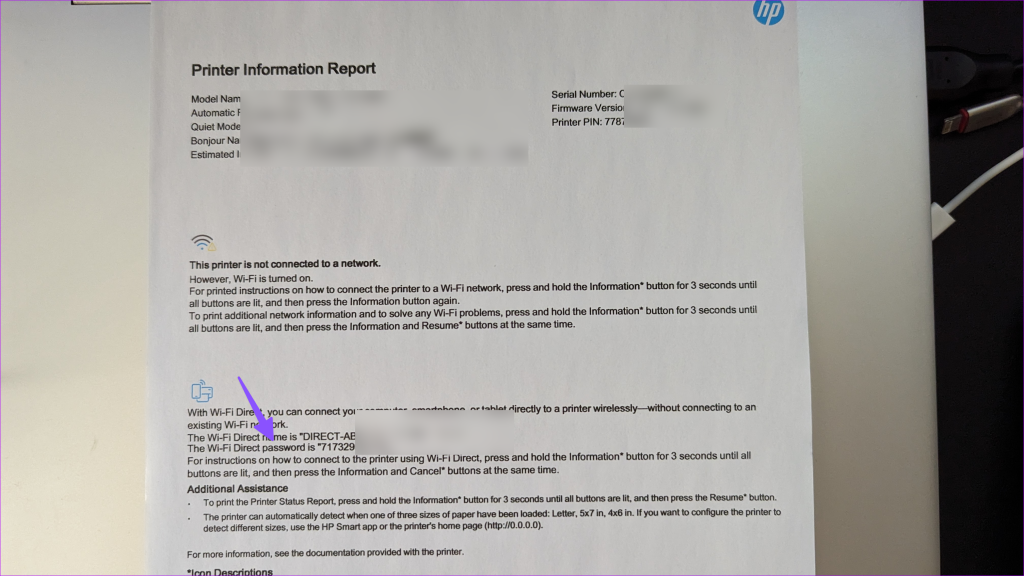
步驟 7:連接 HP 印表機 Wi-Fi 後,開啟 Chrome 瀏覽器並存取 192.168.223.1 並按 Enter 鍵。請注意,IP 位址可能會根據您在路由器上的 IP 設定而有所不同。
步驟 8:它會在網路上開啟印表機設定頁面。展開網路。點擊旁邊的 + 圖示。
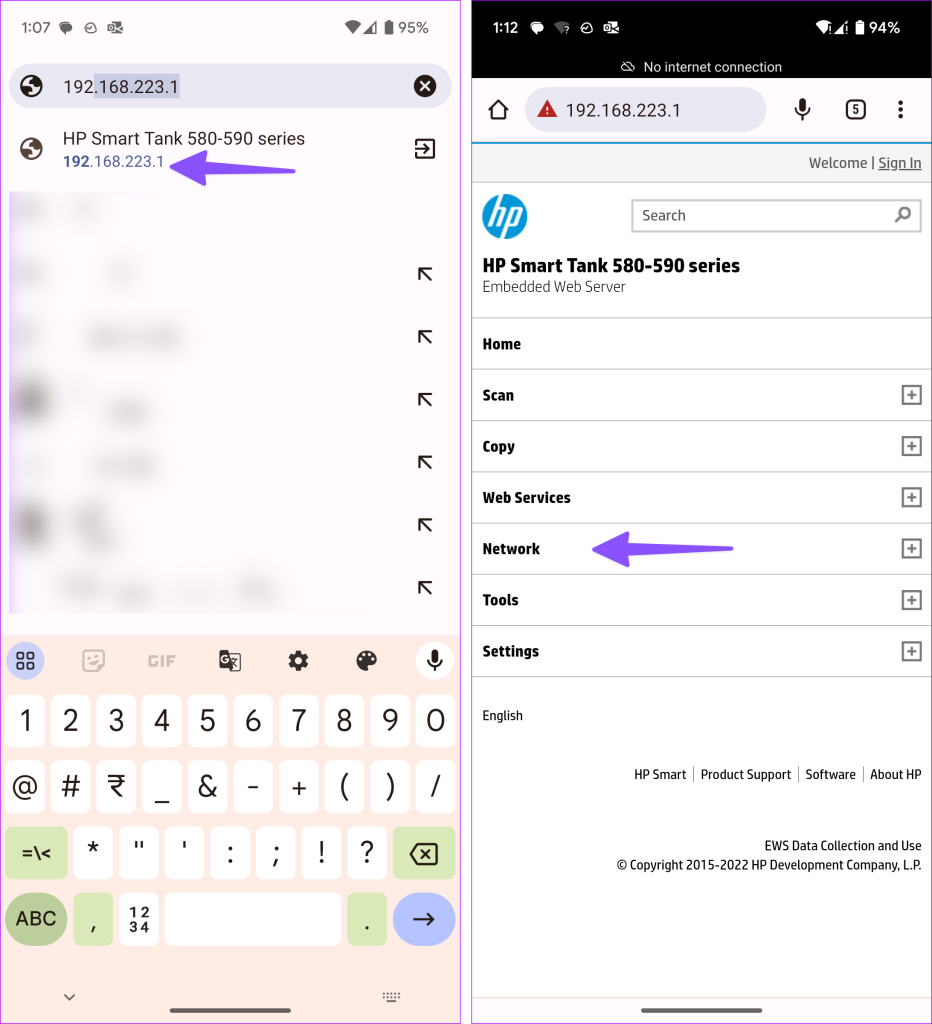
步驟 9:展開無線 (802.11) 並選擇無線設定精靈。
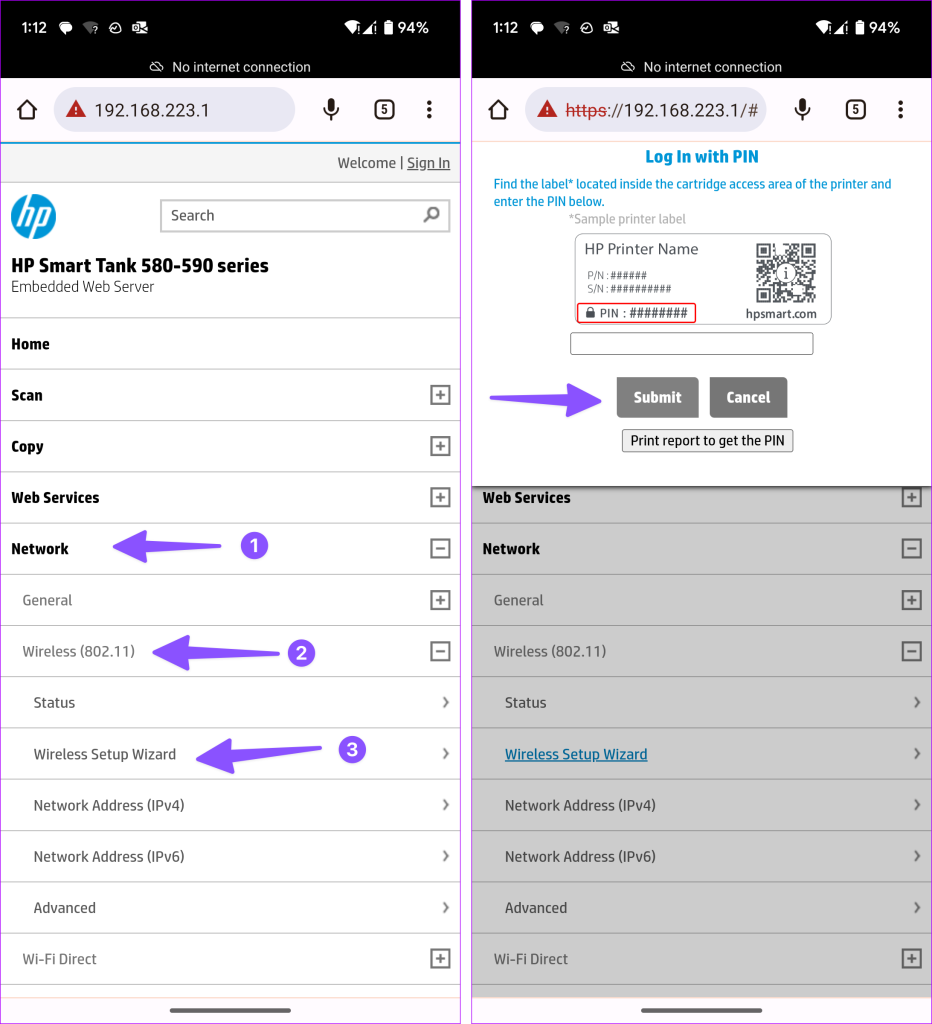
步驟 10:它要求輸入 HP 印表機 PIN。使用「印表機資訊報告」頁面尋找您的印表機 PIN。它將位於右上角。您可以在印表機的墨水匣檢修區域內找到相同的內容。輸入 PIN 碼並點擊「提交」。
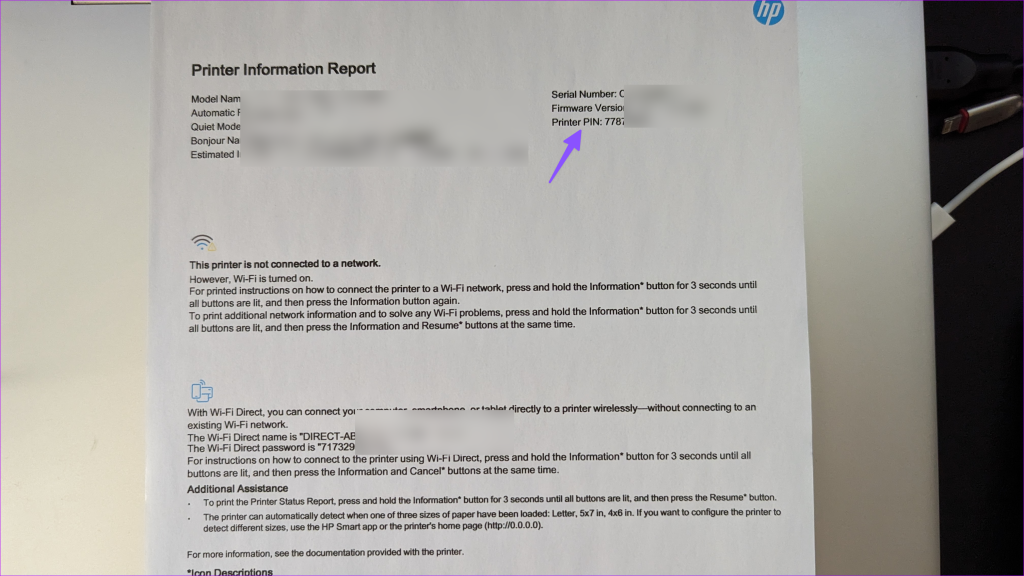
步驟 11:啟動無線設定精靈並從清單中選擇您的 Wi-Fi 網路。點擊下一步。
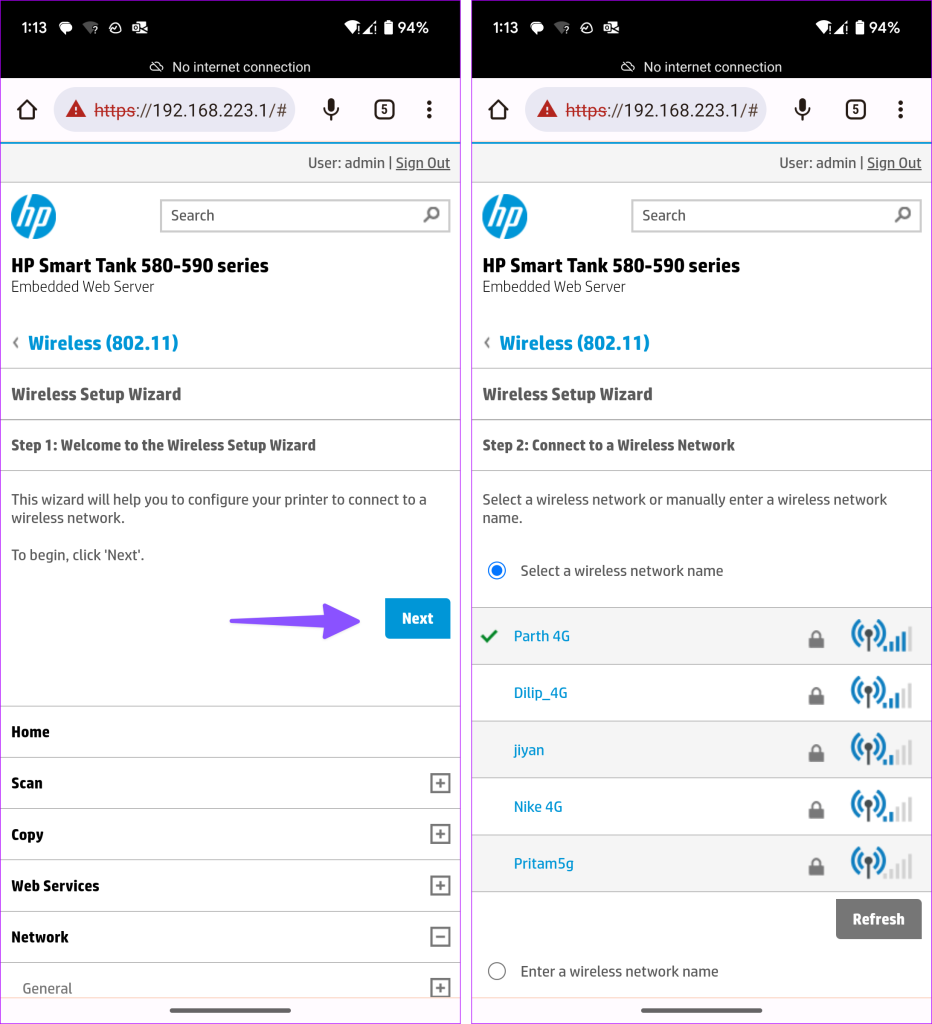
步驟12:輸入Wi-Fi密碼,點選下一步完成設定。
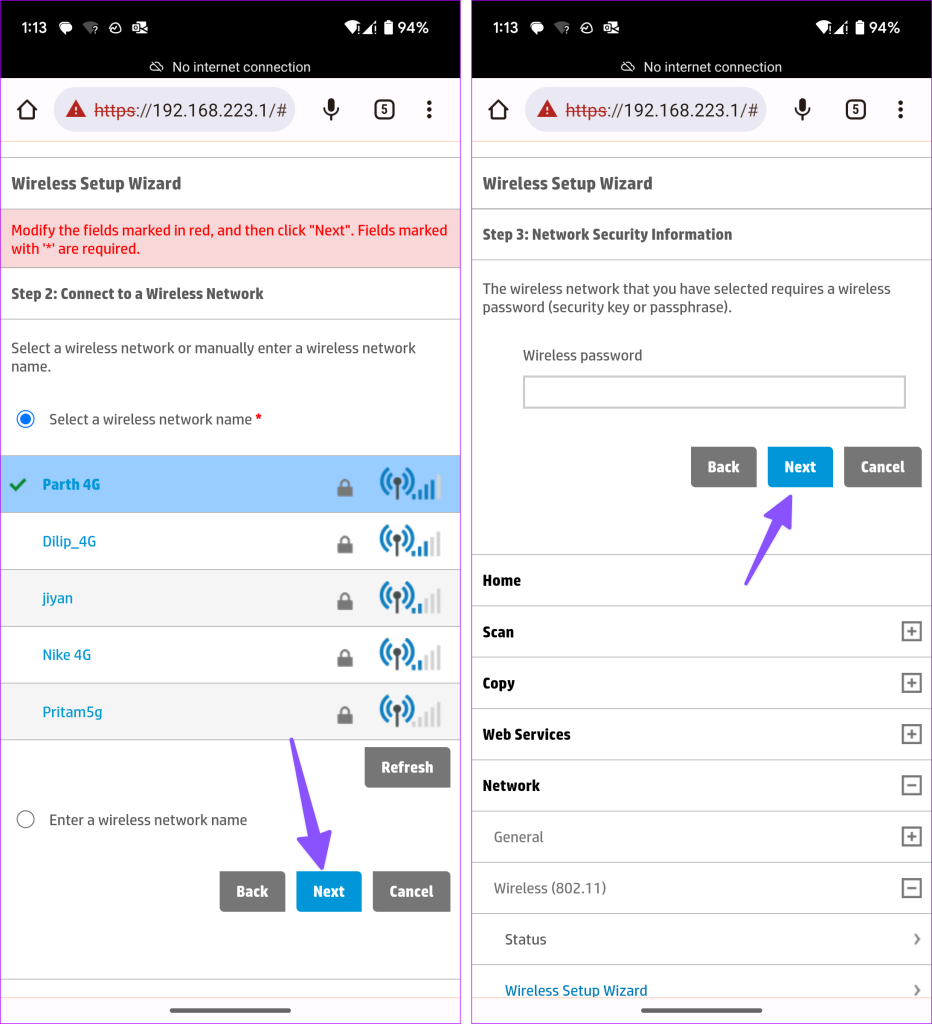
您會注意到 HP 印表機上有穩定的藍色 Wi-Fi 指示燈。現在您可以從 Android 手機或平板電腦進行無線列印。使用我們的專用指南直接從 iPhone 和 iPad 進行列印。
您可以使用 HP Smart 應用程式設定無線印表機。這就是你需要做的。
步驟 1:使印表機、手機或筆記型電腦靠近 Wi-Fi 路由器。
步驟 2:將您的手機或筆記型電腦連接到 Wi-Fi 網路。如果您的電腦使用乙太網路連接,請將其停用。啟用藍牙,以便 HP Smart 應用程式可以偵測附近的印表機。
步驟 3:如果您在 iPhone 或 Android 上使用 HP Smart 應用程序,請啟用位置權限。
步驟 4:啟動 HP Smart 應用程式。當您第一次打開它時,應用程式會自動開始偵測您的印表機。如果這不是您第一次,請點擊頂部的「新增您的第一台印表機」。
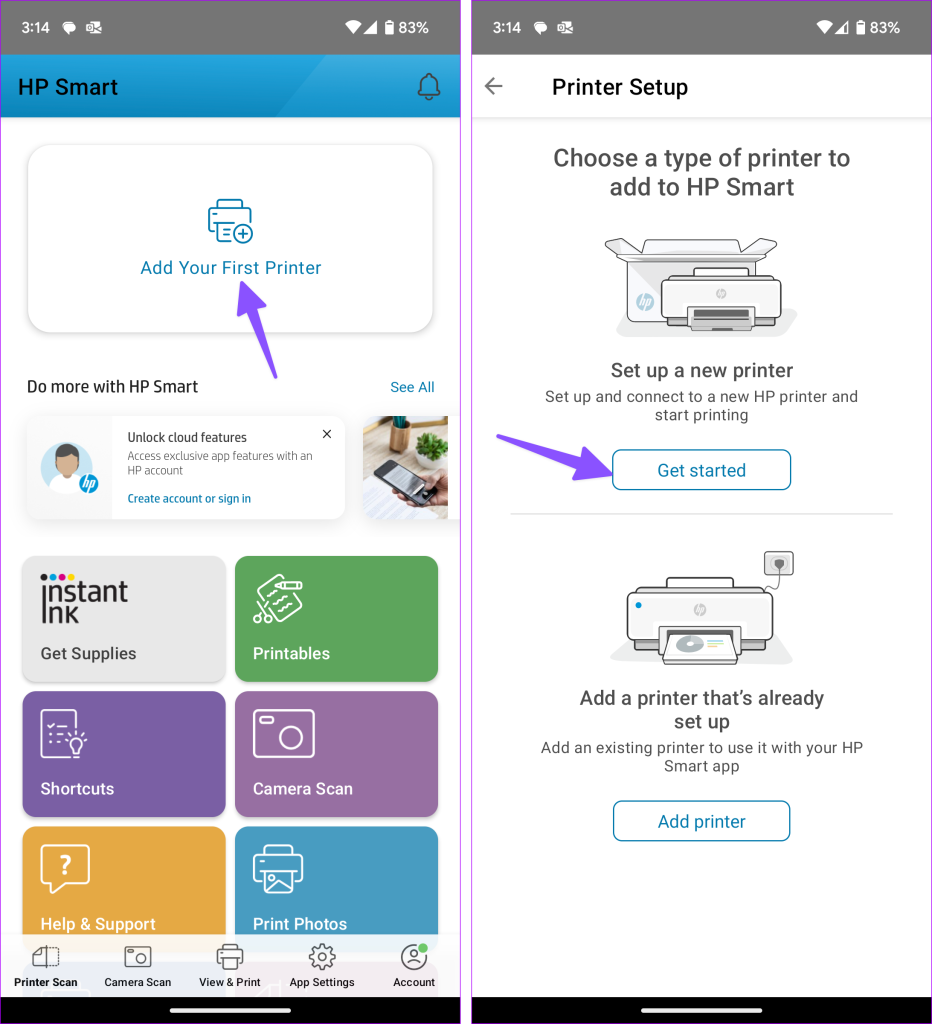
步驟5:點選開始,選擇Wi-Fi,並啟用所需的權限。
步驟 6:從清單中找到您的 HP 印表機。
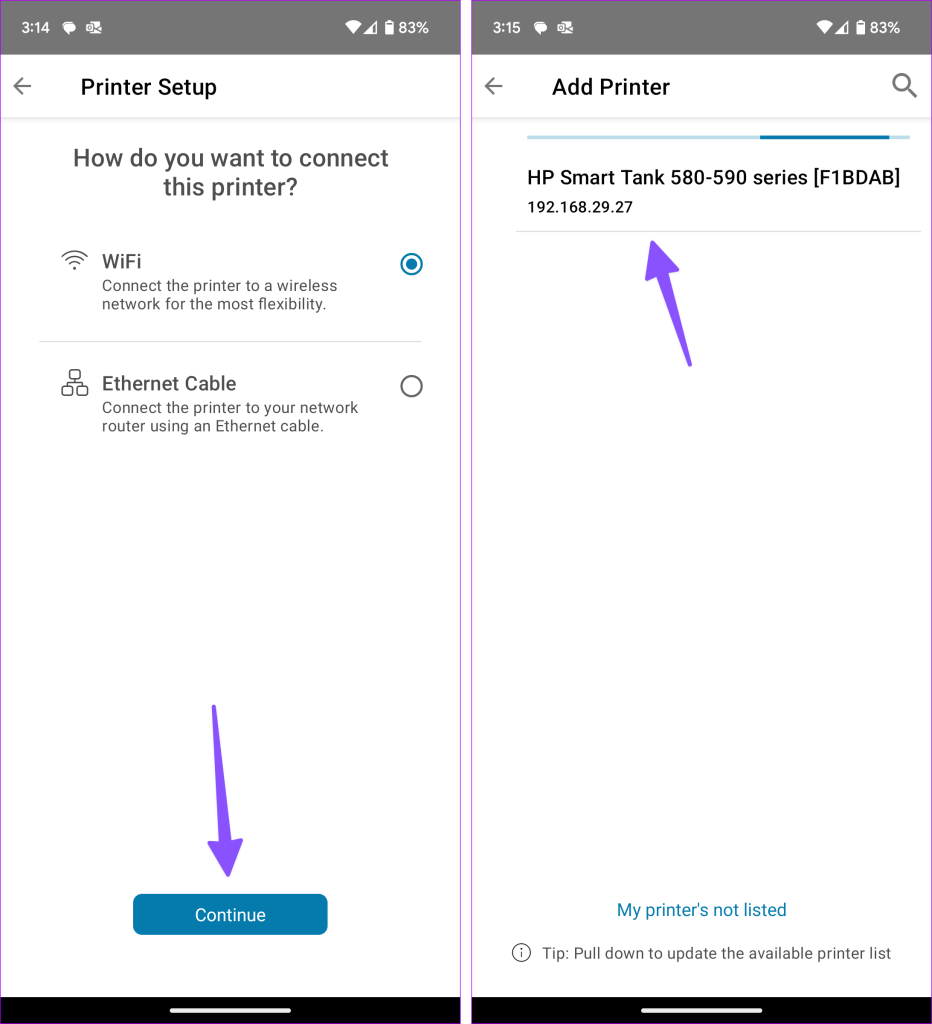
步驟 7:恢復印表機上的 Wi-Fi 設定模式。這些步驟會根據您的印表機型號而有所不同。
您可以閱讀HP的官方文件來了解更多資訊。
步驟 8:兩小時後關閉並重新開啟 HP Smart 應用程序,然後再次新增印表機。
依照螢幕上的設定程序完成印表機設定。
如果您有具有觸控螢幕的無線 HP 印表機,請執行下列步驟來完成設定。
步驟 1:開啟 HP 印表機。
步驟 2:前往“設定”,選擇“網路”或“無線設定”選單,然後選擇“無線設定精靈”。
步驟 3:選擇您的 Wi-Fi 名稱並輸入密碼。
這將使您的 HP 印表機快速啟動並運作。您可以查看我們針對您的HP 印表機無法在 Windows或Mac上執行的專用指南來解決問題。請注意,大多數無線 HP 印表機僅支援 2.4GHz 頻段。設定過程中不會顯示路由器的 5GHz Wi-Fi 頻段。
發現解決 Google Meet 麥克風問題的有效方法,包括音頻設置、驅動程序更新等技巧。
在 Twitter 上發送訊息時出現訊息發送失敗或類似錯誤?了解如何修復 X (Twitter) 訊息發送失敗的問題。
無法使用手腕檢測功能?以下是解決 Apple Watch 手腕偵測不起作用問題的 9 種方法。
解決 Twitter 上「出錯了,重試」錯誤的最佳方法,提升用戶體驗。
如果您無法在瀏覽器中登入 Google 帳戶,請嘗試這些故障排除提示以立即重新取得存取權限。
借助 Google Meet 等視頻會議工具,您可以在電視上召開會議,提升遠程工作的體驗。
為了讓您的對話更加安全,您可以按照以下步驟在行動裝置和桌面裝置上為 Instagram 聊天啟用端對端加密。
了解如何檢查您的 Dropbox 安全設定有助於確保您的帳戶免受惡意攻擊。
YouTube TV 為我們提供了許多堅持使用的理由,因為它融合了直播電視、點播視頻和 DVR 功能。讓我們探索一些最好的 YouTube 電視提示和技巧。
您的三星手機沒有收到任何通知?嘗試這些提示來修復通知在您的 Samsung Galaxy 手機上不起作用的問題。








